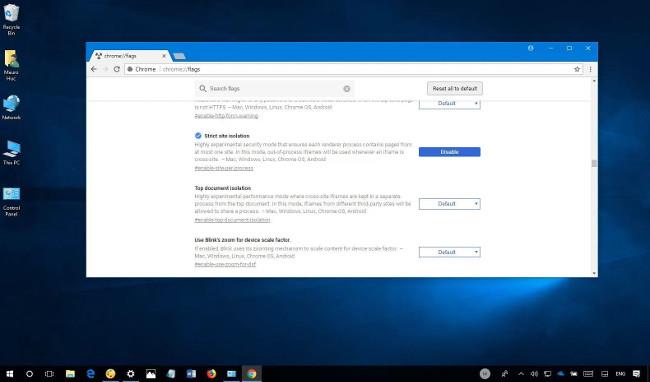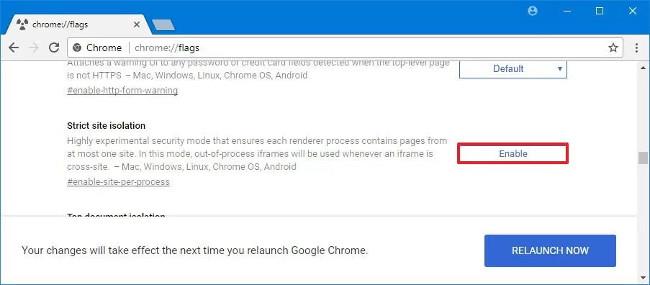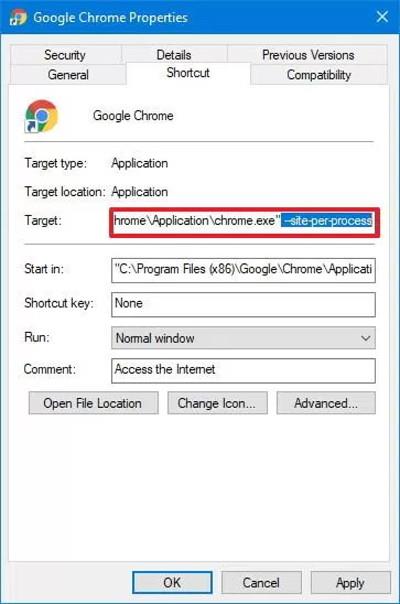Η Google κυκλοφορεί μια νέα έκδοση του Chrome με μια νέα δυνατότητα απορρήτου που διαχωρίζει όλους τους ιστότοπους σύμφωνα με τη δική της διαδικασία. Ας γίνουμε μέλος του Wiki.SpaceDesktop για να μάθουμε πώς μπορείτε να ενεργοποιήσετε τη δυνατότητα ασφαλείας Απομόνωση ιστότοπου στο Chrome σε αυτό το άρθρο!
Σε μια συνεχή προσπάθεια να ανταγωνιστεί τον Microsoft Edge , η Google κυκλοφορεί το Chrome 63 με μια νέα δυνατότητα ασφαλείας που ονομάζεται Απομόνωση ιστότοπου για να προσθέσει ένα επιπλέον επίπεδο ασφάλειας που προστατεύει τους χρήστες από το λογισμικό. κακόβουλους, ransomware και άλλους επιβλαβείς κωδικούς.
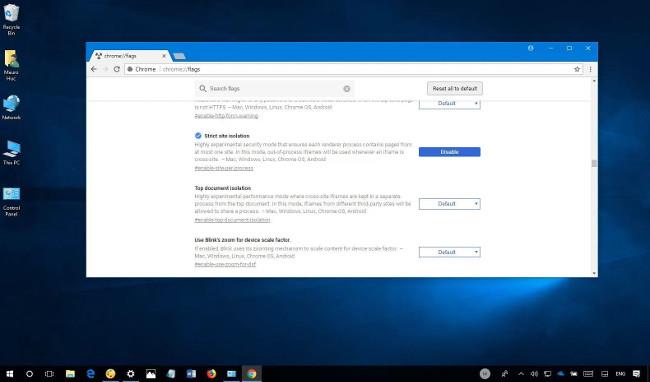
Η απομόνωση ιστότοπου είναι μια δυνατότητα που επιτρέπει σε κάθε τοποθεσία να εκτελείται εντός της δικής του απομονωμένης διαδικασίας, απομονωμένης από άλλους ιστότοπους, προσθέτοντας ένα ισχυρότερο επίπεδο ασφάλειας πολύ παρόμοιο με το απόθεμα Windows 10Windows Defender Application Guard. 1709 .
Η απομόνωση ιστότοπου του Chrome είναι μια δυνατότητα που προορίζεται για επιχειρήσεις, αλλά σε αντίθεση με την αντίστοιχη δυνατότητα που βρίσκεται στον Microsoft Edge, οποιοσδήποτε μπορεί να ενεργοποιήσει το νέο επίπεδο ασφάλειας στο Google Chrome.
Σε αυτόν τον οδηγό, θα μάθετε τα βήματα για να ενεργοποιήσετε την Απομόνωση ιστότοπου στο Chrome για να βελτιώσετε την προστασία της συσκευής σας από κακόβουλο λογισμικό, ransomware και άλλες επιθέσεις.
Πώς να ενεργοποιήσετε την απομόνωση του Chrome χρησιμοποιώντας σημαίες
Η απομόνωση είναι απενεργοποιημένη από προεπιλογή στο Chrome, αλλά μπορείτε να χρησιμοποιήσετε αυτά τα βήματα για να την ενεργοποιήσετε.
1. Ανοίξτε το Chrome .
2. Εισαγάγετε chrome://flags στη γραμμή διευθύνσεων και πατήστε Enter .
3. Κάντε κύλιση προς τα κάτω και βρείτε Αυστηρή απομόνωση ιστότοπου .
4. Κάντε κλικ στο κουμπί Ενεργοποίηση για να ενεργοποιήσετε τη δυνατότητα.
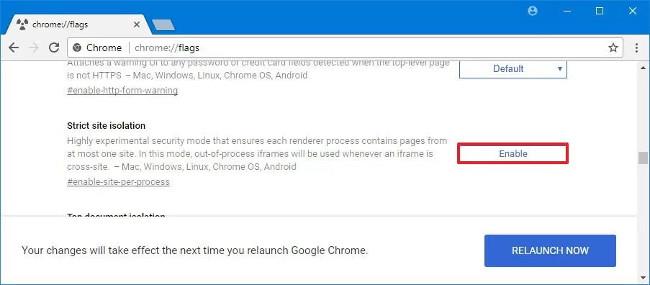
5. Κάντε επανεκκίνηση του Chrome για να εφαρμόσετε τις ρυθμίσεις.
Μόλις ολοκληρώσετε αυτά τα βήματα, κάθε σελίδα που ανοίγετε με το Google Chrome θα εκτελείται σε ξεχωριστό κοντέινερ.
Πώς να ενεργοποιήσετε την απομόνωση του Chrome χρησιμοποιώντας τη γραμμή εντολών
1. Κάντε δεξί κλικ στο εικονίδιο του Chrome και επιλέξτε Ιδιότητες .
2. Κάντε κλικ στην καρτέλα Συντόμευση .
3. Στο πεδίο "Στόχος", προσθέστε την παρακάτω γραμμή μετά από ένα κενό και έξω από τα εισαγωγικά.
--site-per-process
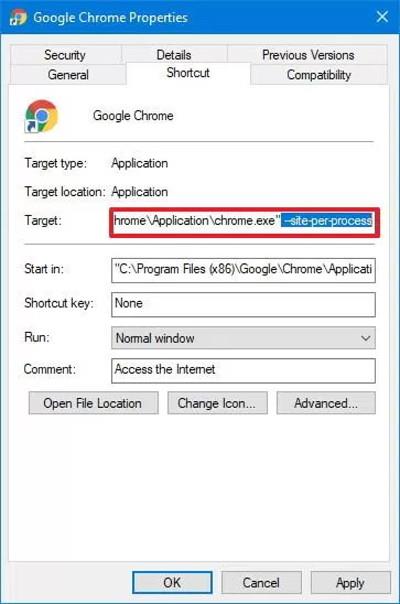
4. Κάντε κλικ στην επιλογή Εφαρμογή .
5. Κάντε κλικ στο OK .
Αφού ολοκληρώσετε τα βήματα, κάθε φορά που εκκινείτε το Chrome, θα ανοίγει σε λειτουργία απομόνωσης σελίδας.
Η μόνη προειδοποίηση με αυτήν τη δυνατότητα είναι ότι κάνει το πρόγραμμα περιήγησης να χρησιμοποιεί περισσότερη μνήμη , οπουδήποτε από 10 έως 20 τοις εκατό, και γνωρίζουμε ότι το Chrome χρησιμοποιεί περισσότερη μνήμη από ό,τι θα έπρεπε.
Ενώ αυτός ο οδηγός εστιάζει στην ενεργοποίηση της δυνατότητας απομόνωσης σελίδων του Chrome στα Windows 10, μπορείτε επίσης να τη χρησιμοποιήσετε για να ενεργοποιήσετε τη δυνατότητα σε macOS ή Linux.
Ανατρέξτε σε μερικά ακόμη άρθρα:
Περναω καλα!